如何设置路由器的初始用户?路由器恢复初始设置的步骤是什么?
在当今数字化时代,路由器作为家庭或办公室网络的核心设备,其配置与管理显得尤为重要。路由器的初始用户设置不仅能够帮助用户安全接入网络,还能在必要时恢复默认初始设置以重新配置网络。本文将引导您一步步了解如何设置路由器的初始用户,以及在遇到问题时如何稳步地进行路由器恢复初始设置。
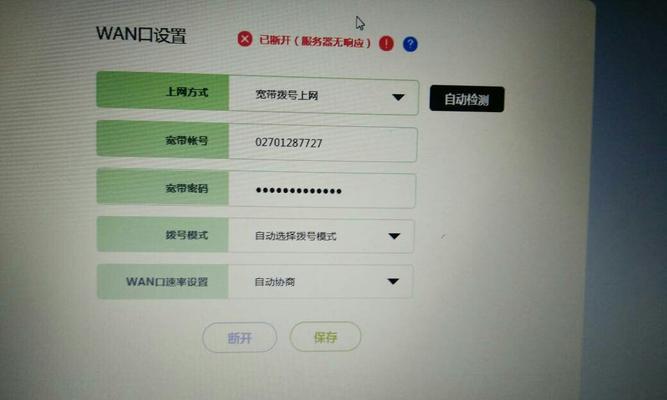
创建初始用户账号
在开始使用您的路由器之前,设置初始用户账号是不可或缺的步骤。请按照以下步骤操作:
1.连接电源和设备:首先确保您的路由器已经接通电源,并与一个电脑设备通过网线或无线连接。
2.访问路由器界面:在浏览器地址栏输入路由器的IP地址(如192.168.1.1或192.168.0.1),然后按回车键。
3.输入登录信息:进入登录界面后,输入默认的管理员账号和密码。这通常可在路由器的说明书或底部标签中找到。
4.修改默认密码:为了网络安全,请立即修改初始的管理员密码,设置一个强大的新密码。
5.创建新用户:在路由器的管理界面中找到用户管理选项,按照提示创建新的用户账号。

恢复路由器初始设置
在路由器出现问题或需要重置时,进行初始设置的恢复是必要的步骤。以下是恢复路由器初始设置的操作指南:
1.关闭路由器电源:首先关闭路由器以及连接的任何设备电源。
2.找到重置按钮:查找路由器上的小孔状或凹陷的重置按钮,通常位于路由器的背面或底部。
3.使用细小物品按压重置按钮:使用回形针或类似尖锐物品戳按重置按钮,持续大约5-10秒。注意不要过长,以免损坏设备。
4.恢复电源:放开按钮后,重新开启路由器电源。
5.检查路由器状态:等待路由器完全启动后,视其指示灯情况判断是否已恢复到出厂设置。
6.重新配置网络:使用电脑设备连接回路由器,然后按照创建初始用户账号的步骤重新设置。

常见问题及解决方法
Q1:我忘记路由器的管理员密码怎么办?
A1:您可以参考前文所述的“恢复路由器初始设置”部分进行操作,这样便能重置路由器至初始状态,并重新设置管理员账号和密码。
Q2:重置路由器后如何重新连接我的无线设备?
A2:一旦路由器恢复到出厂设置,您需要按照路由器说明书上的指示进行新网络的设置。这通常包括选择一个SSID(无线网络名称)和设置一个强密码。
综上所述
路由器的初始用户设置及其恢复是网络连接和管理中的基础步骤,也是保障网络安全的重要环节。通过设置强密码和定期维护,可以确保您的网络环境既安全又高效。遇到问题时不要慌张,遵循正确的步骤,轻松恢复路由器至初始状态,并重新配置网络。确保按照本文所提供的详细指南进行操作,您将能够顺利解决相关的路由器配置问题。
版权声明:本文内容由互联网用户自发贡献,该文观点仅代表作者本人。本站仅提供信息存储空间服务,不拥有所有权,不承担相关法律责任。如发现本站有涉嫌抄袭侵权/违法违规的内容, 请发送邮件至 3561739510@qq.com 举报,一经查实,本站将立刻删除。
- 站长推荐
-
-

Win10一键永久激活工具推荐(简单实用的工具助您永久激活Win10系统)
-

华为手机助手下架原因揭秘(华为手机助手被下架的原因及其影响分析)
-

随身WiFi亮红灯无法上网解决方法(教你轻松解决随身WiFi亮红灯无法连接网络问题)
-

2024年核显最强CPU排名揭晓(逐鹿高峰)
-

光芒燃气灶怎么维修?教你轻松解决常见问题
-

解决爱普生打印机重影问题的方法(快速排除爱普生打印机重影的困扰)
-

红米手机解除禁止安装权限的方法(轻松掌握红米手机解禁安装权限的技巧)
-

如何利用一键恢复功能轻松找回浏览器历史记录(省时又便捷)
-

小米MIUI系统的手电筒功能怎样开启?探索小米手机的手电筒功能
-

华为系列手机档次排列之辨析(挖掘华为系列手机的高、中、低档次特点)
-
- 热门tag
- 标签列表
- 友情链接




















